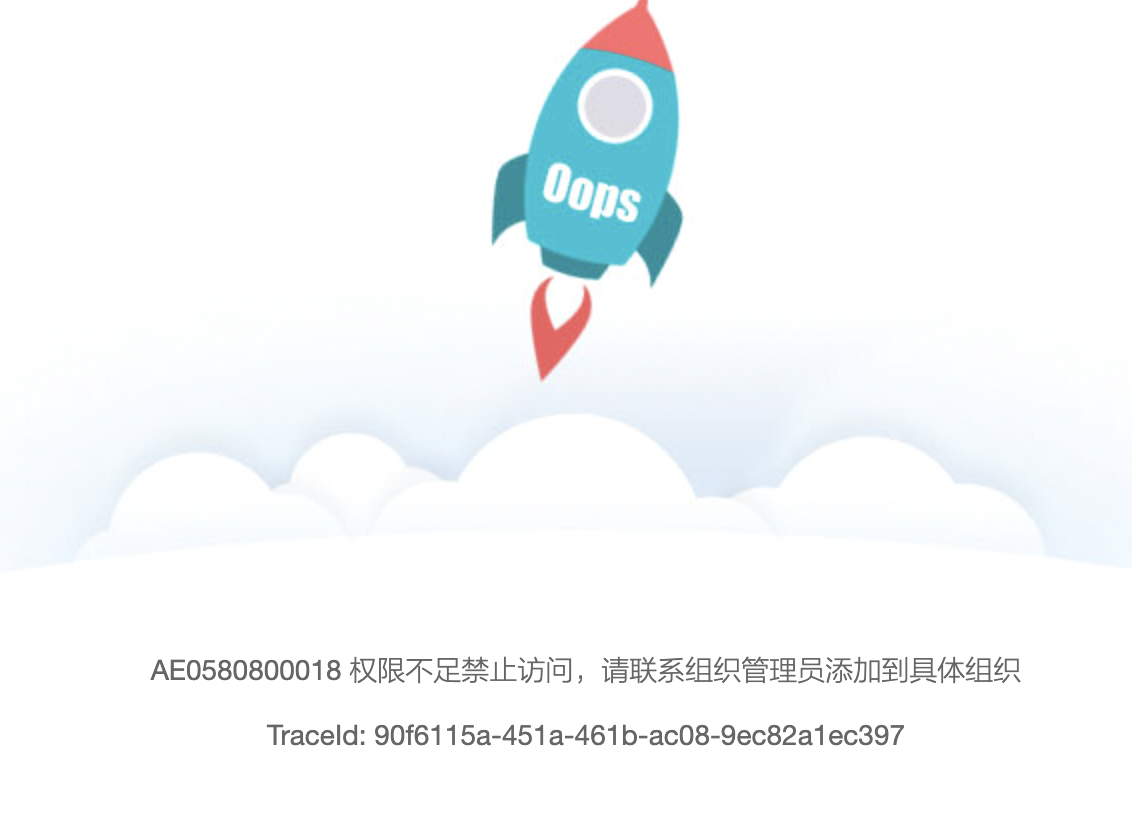本文为您介绍阿里云RAM账号单点登录的配置方法。
仅独立部署版本支持阿里云RAM账号单点登录,可自行完成对接。若需要紧急支持或专家指导,请联系Quick BI运营负责人。
前提条件
完成阿里云RAM账号对接,首先需要在阿里云访问控制中,创建Quick BI的OAuth应用,为应用提供恰当的名称、OAuth范围、回调地址等关键信息。
应用创建成功后,您可以在应用列表中查看应用ID(client_id)。
快速开始
1. 开启阿里云RAM账号登录
步骤一:使用登录认证超管账号进入超级管理员后台。
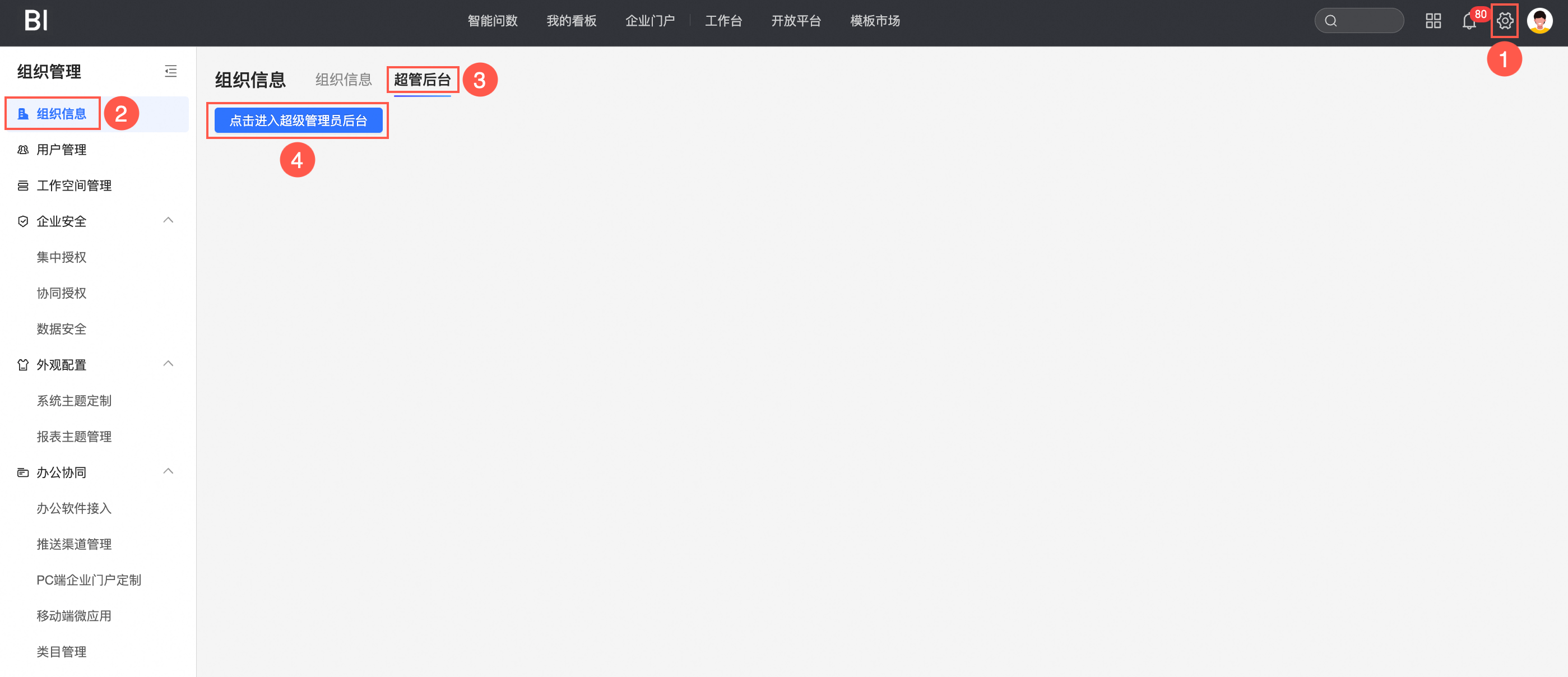
若账号无权限登录时,会出现以下界面,提示“无权限禁止访问”。请联系Quick BI运维人员添加权限。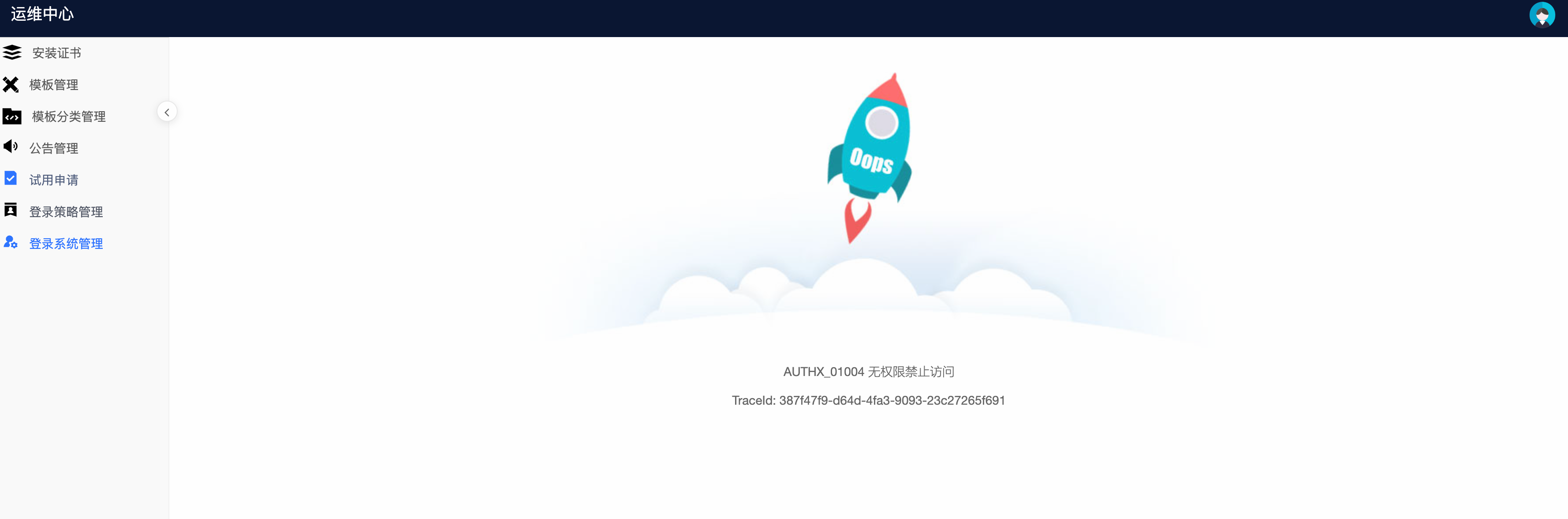
步骤二: 选择登录系统管理->登录全局开关,开启/关闭指定的三方登录方式,保存后立即生效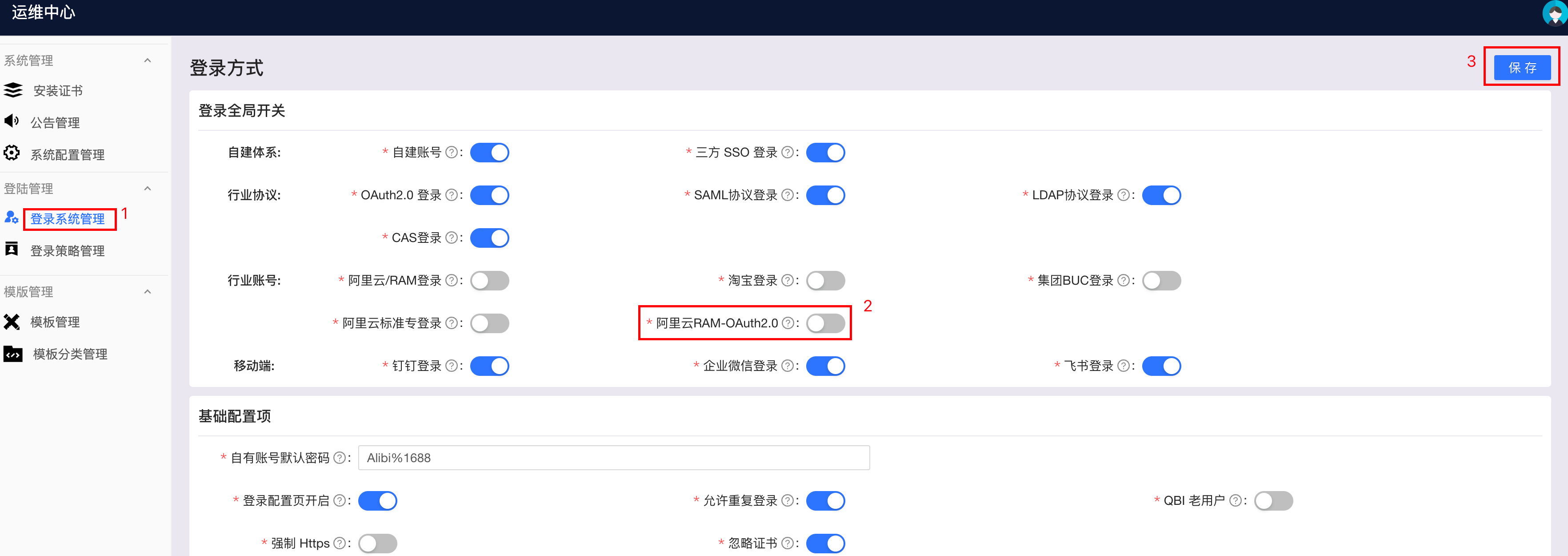
2. 阿里云RAM账号登录对接配置
步骤一:打开登录认证配置页面
在运维中心->登录策略配置或开放平台->登录认证位置打开。两个位置打开的配置效果是一样的,下边以在运维中心打开对应页面为例,页面如下:
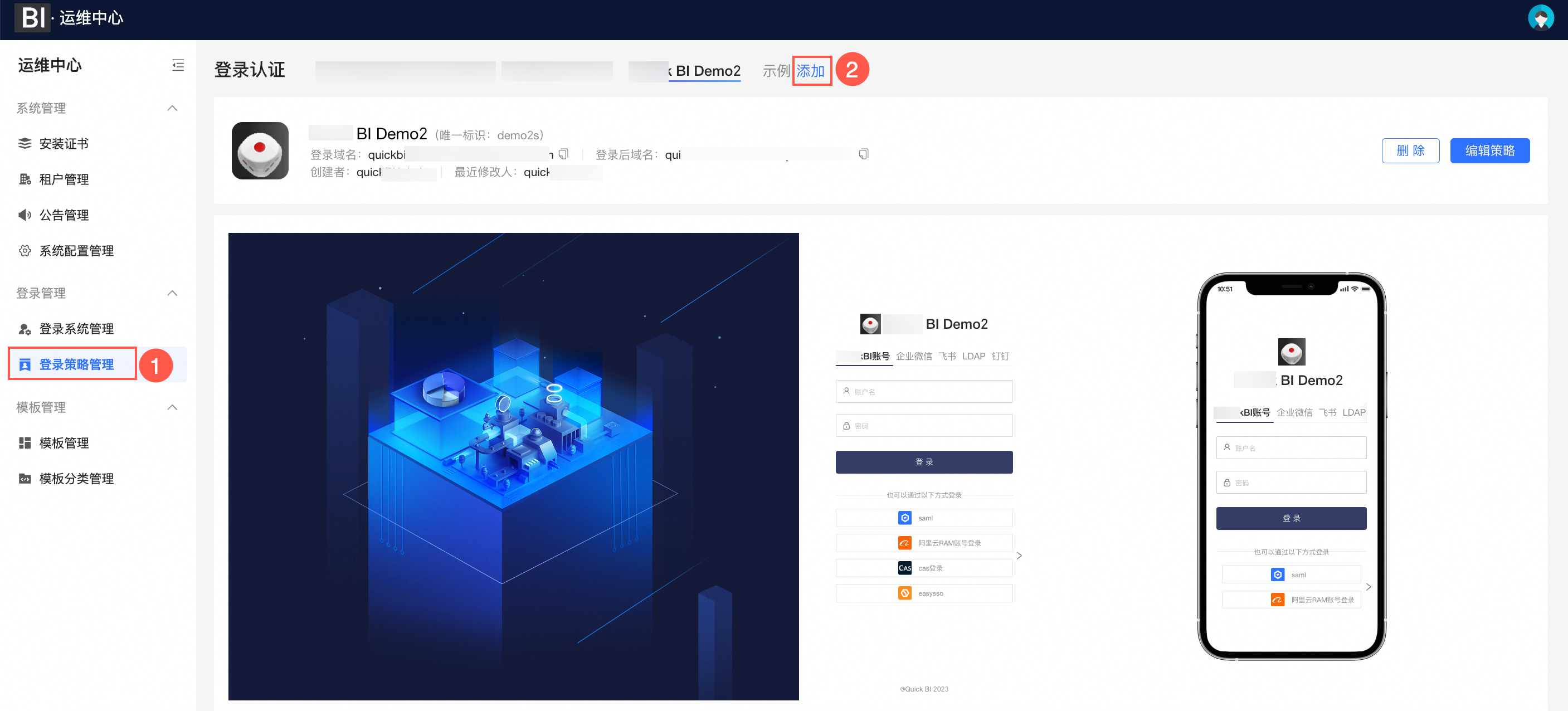
步骤二:添加登录策略
若您已配置过登录策略,则跳过步骤二。
每个登录策略都允许配置一套域名/IP拦截策略,用来指定访问指定域名或IP时Quick BI支持的登录方式。
登录策略配置请参见自定义企业登录门户。
步骤三:选中需要开启阿里云RAM账号登录的策略,并点击编辑策略。
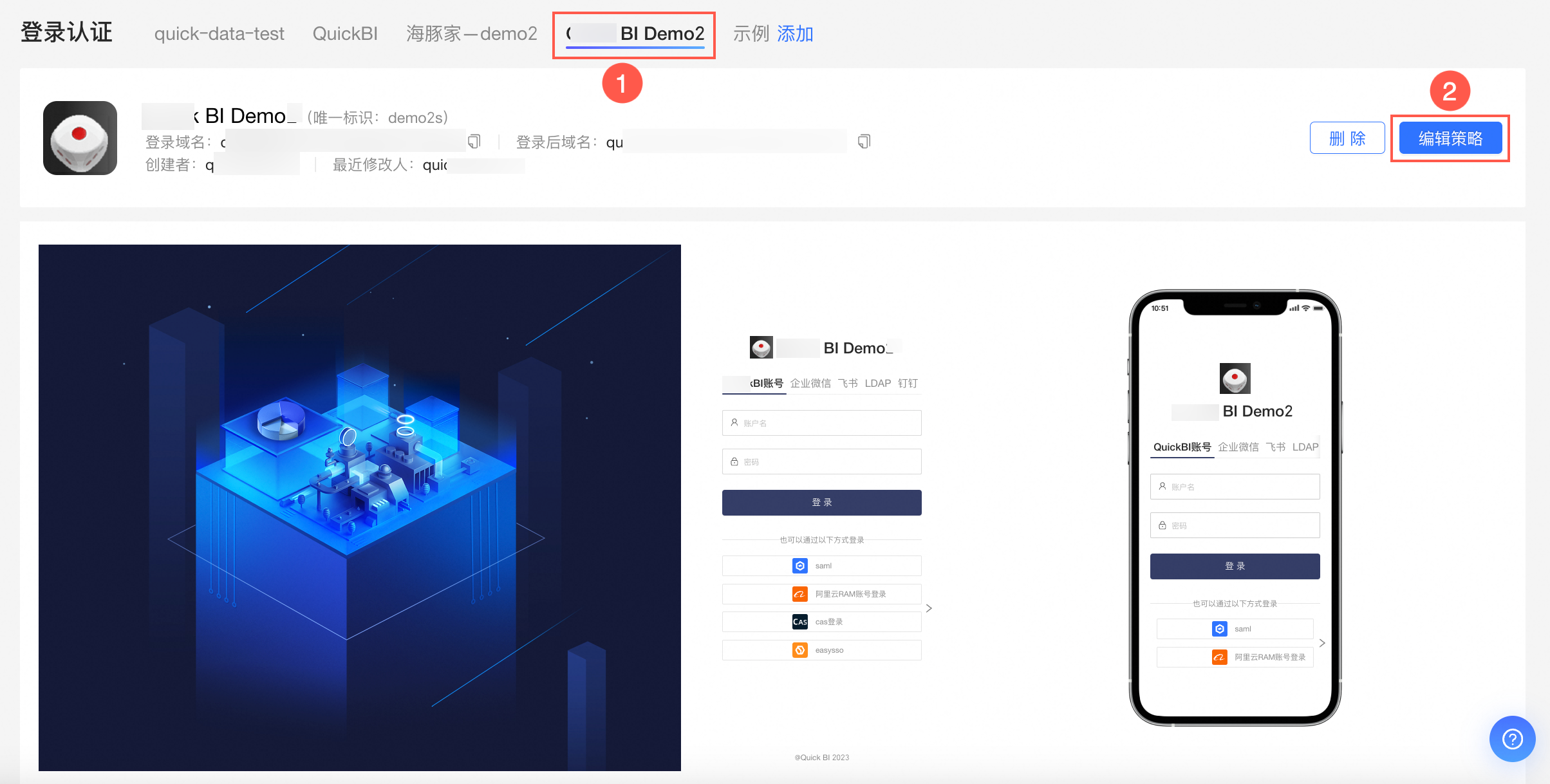
步骤四:在「编辑策略」页面,选择基础设置。
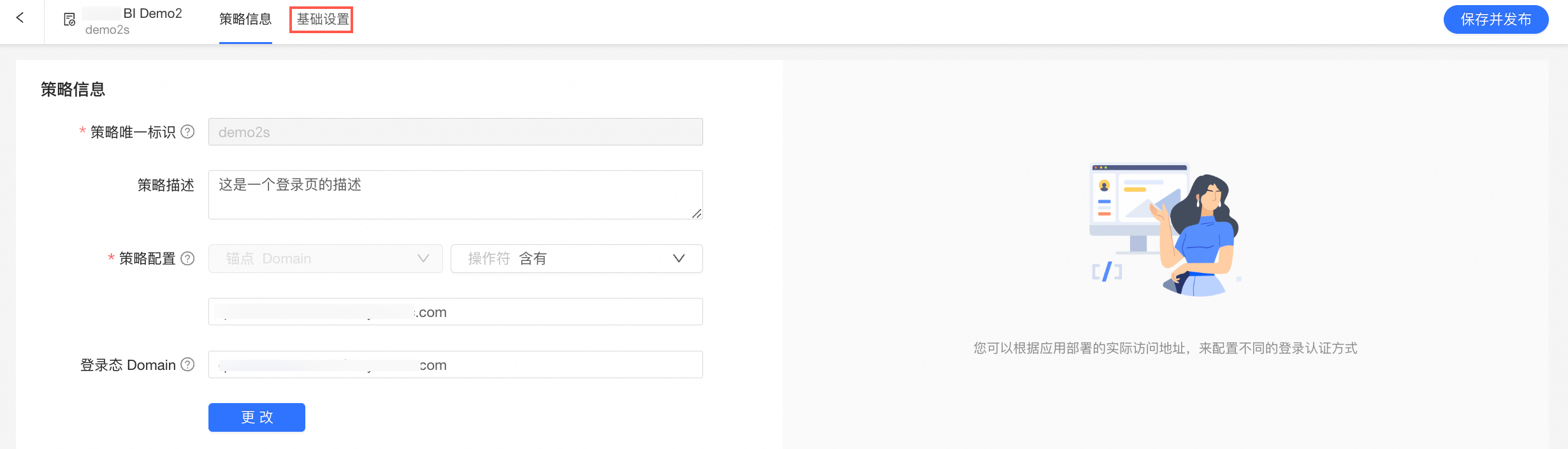
步骤五:配置阿里云RAM账号三方登录
在您进行阿里云RAM账号三方登录配置前,若您未开启Quick BI账号,建议开启,原因为:1)防止三方登录设置错误后,无法登录Quick BI;2)自定义账号配置成功且能正常登录后,可根据需要关闭Quick BI账号。
Quick BI账号配置页面如下(相关配置项请参见内置账号配置说明):
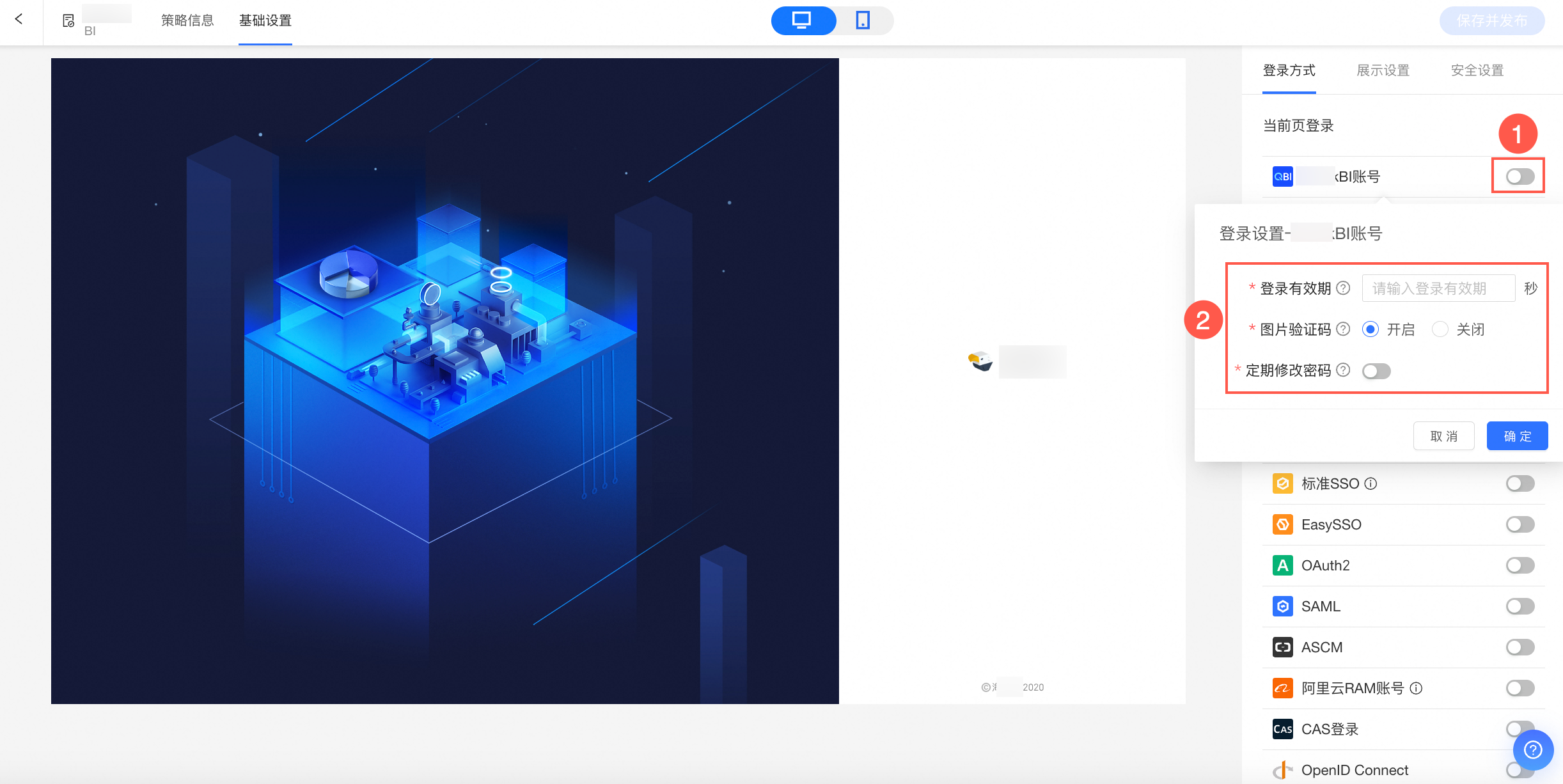
开启阿里云RAM账号登录

在弹出窗口填写阿里云RAM账号的配置信息。

其中,阿里云RAM账号相关的配置项及说明如下:
配置项 | 说明 | 是否必须 | 参考值 |
授权服务器登录地址 | 授权服务器登录地址 | 是 | https://signin.aliyun.com/oauth2/v1/auth?client_id=xxxx&response_type=code&scope=openid%20aliuid%20profile&redirect_uri=https://{quickbi访问host}/login/oauth2/callback |
授权服务器登出地址 | 授权服务器登出地址 | 否 | |
系统名称 | 对接的系统名称,用于在登录项的按钮组标题显示 | 是 | 例如:阿里云RAM |
系统ICON | 对接的系统图标,用于在登录项中的显示图标,最大32K | 否 | 默认阿里云图标 |
client ID | 阿里云RAM访问控制中的OAuth应用的ID | 是 | xxxx |
client secret | 阿里云RAM访问控制中的OAuth应用的密钥 | 是 | xxxx |
scope | 应用OAuth范围 | 否 | openid%20aliuid%20profile |
请求用户信息地址 | 请求用户信息的地址,默认填写https://oauth.aliyun.com/v1/userinfo | 是 | https://oauth.aliyun.com/v1/userinfo |
请求用户信息额外参数 | 请求用户信息时需要添加的额外静态参数 | 否 | |
请求 access_token 地址 | 请求访问令牌access token 的地址,默认填写https://oauth.aliyun.com/v1/token | 是 | https://oauth.aliyun.com/v1/token |
请求 access_token 额外参数 | 请求 access token 时需要添加的额外静态参数 | 否 | {"redirect_uri":"https://{quickbi访问host}/login/oauth2/callback","client_id":"xxxx","client_secret":"xxxxxx","grant_type":"authorization_code"} |
Cookie 失效时间(秒) | -1,表示随浏览器关闭失效; > 0,指定失效时间,失效后重新登录 | 是 | -1 |
Session 失效时间(秒) | 指定失效时间,失效后,重新发起校验 | 是 | 86400 |
步骤六: 保存并发布策略
保存发布后立即生效,请慎重操作。
推荐新建无痕模式窗口或者打开其他浏览器测试登录配置是否成功,以防退出登录后由于登录配置错误导致无法登录。

3. 登录验证
在您完成阿里云RAM账号登录对接配置后,请访问Quick BI服务地址,并点击阿里云RAM账号登录,进行登录验证。

为了防止其他因素干扰,推荐新建无痕窗口用来测试登录。
需要注意的是所有的无痕窗口共用cookies,通过关闭窗口清空登录态时需要保证所有无痕窗口被关闭。
登录对接成功效果:当您登录后,出现以下页面,则说明已对接成功。 抛错原因是您当前登录的三方账号还未同步到Quick BI组织中,鉴权不通过,此时,您需要进行三方账号同步,请参见独立部署:三方账号同步方案。
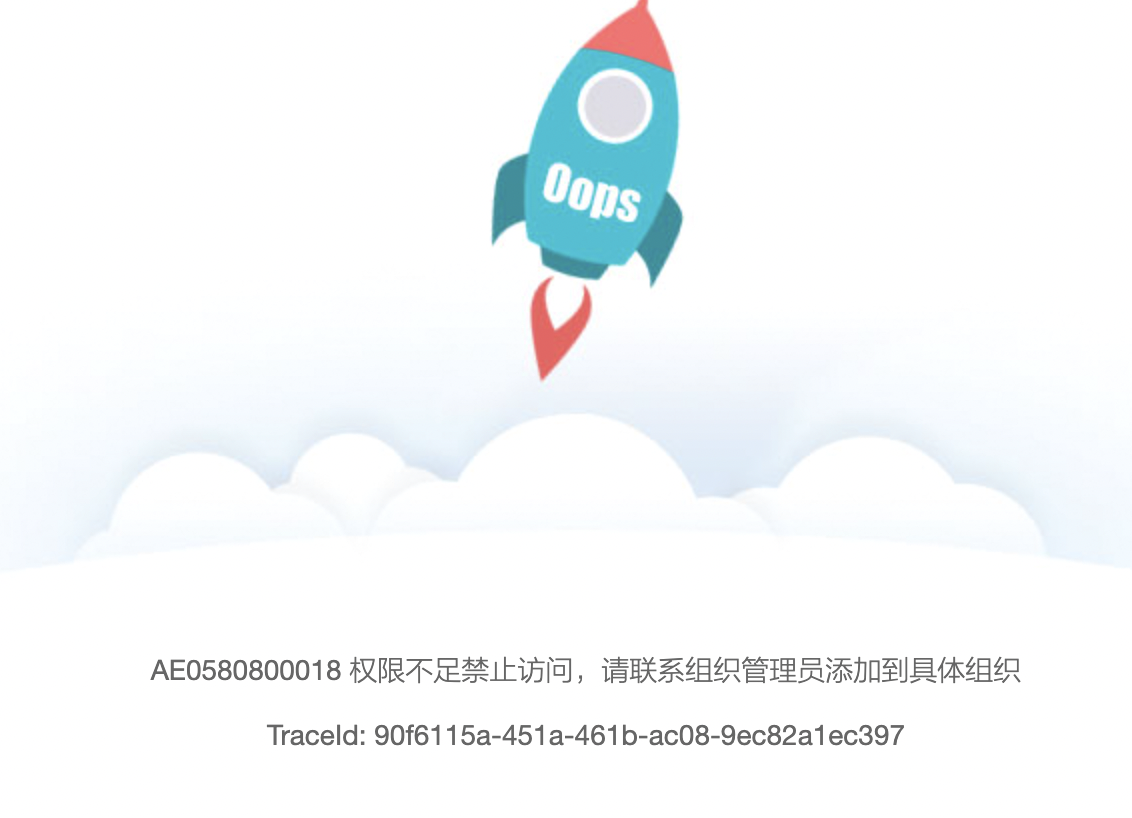
4. 登录常见问题
4.1. AE0580800018 权限不足禁止访问,请联系组织管理员添加到具体组织
无组织用户默认无法访问Quick BI,需要先将三方账号添加到Quick BI,请参见独立部署:三方账号同步方案。